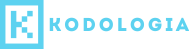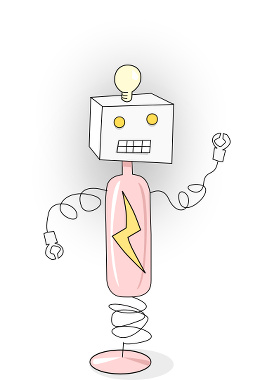Jak zainstalować i używać kluczy SSH w systemie Windows?
Klucze SSH (ang. secure shell) służą do autoryzacji przy łączeniu się naszego lokalnego komputera z serwerami. Nie inaczej jest w przypadku połączenia z GitHub lub Bitbucket - do połączenia możemy wykorzystać własny klucz SSH po to, aby nie musieć za każdym razem wpisywać loginu i hasła. Jest to bardzo wygodne i oszczędza dużo czasu.
Aby nawiązać połączenie, potrzeba pary kluczy: publicznego i prywatnego. Klucz publiczny umieszcza się na serwerze, do którego ma nastąpić połączenie, a klucz prywatny na komputerze, z którego łączy się użytkownik. Klucz prywatny jest najcenniejszy - służy do odszyfrowywania danych. Trzeba go chronić i strzec przed zgubieniem, usunięciem czy dostaniem się w niepowołane ręce. Z kolei klucz publiczny, jak nazwa wskazuje może być swobodnie rozdawany. Przy użyciu klucza publicznego inne osoby mogą szyfrować wiadomości, które tylko my będziemy mogli odczytać.
Generowanie kluczy SSH
W kwietniu 2018 roku Microsoft dodał klienta OpenSSH do Windows 10. Dzięki temu możesz generować klucze SSH bez instalowania dodatkowego oprogramowania. Aby dodać tę funkcje do naszego systemu musimy przejść do: Ustawienia > Aplikacje i funkcje i Zarządzaj funkcjami opcjonalnymi

Następnie Dodaj funkcję i instalujemy serwer OpenSSH.

Gotowe. Teraz zajmiemy się generowaniem naszej pary kluczy.
Generowanie kluczy SSH
Generować klucze będziemy w konsoli Windows PowerShell. Aby ją uruchomić wciskamy przycisk Win + X i wybieramy Program Windows PowerShell (Administrator) .
Następnie wpisujemy polecenie ssh-keygen oraz zatwierdzamy wszystko enterem. Spowoduje to utworzenie pary kluczy bez hasła.

W odpowiedzi dostaniemy:

Interesuje nas jednak na razie tylko zaznaczona lokalizacja. Kopiujemy ją i uruchamiamy w konsoli. Powinien nam się włączyć plik tekstowy z naszym kluczem publicznym zaczynającym się od ssh-rsa. Nie wyłączaj go, zajmiemy się teraz dodaniem go do naszego konta GitHub dzięki czemu nie będziemy musieli logować się przy każdym pushu.
Połączenie z GitHub
Aby dodać nasz publiczny klucz SSH do GitHub, musimy zalogować się i przejść do ustawień naszego konta.

Wybieramy SSH and GPG keys.

Następnie New SSH key. W Title możemy wpisać nazwę naszego urządzenia, systemu, a w polu Key wklejamy nasz klucz publiczny.

Na koniec zatwierdzamy przyciskiem Add SSH key.
Od teraz możesz nawiązywać połączenia ze zdalnym repozytorium bez konieczności każdorazowego logowania. Pracując przy swoim projekcie na pewno odczujesz zaletę tej funkcji.